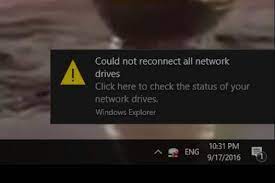
修正方法は、すべてのネットワークドライブのWindows 10/11を再接続できませんでしたか?
コンピュータ上の外部デバイスは、特定のネットワークドライブを使用します。これらは起動時にマップされるため、コンピューターはそれらを認識できます。 「すべてのネットワークドライブウィンドウ10/11を再接続できませんでした」というエラーメッセージは、以前にマップしたネットワークドライブをコンピューターに接続できないことを示しています。 ドライブをマッピングするときに特定の問題が発生する可能性があります。幸い、この問題に対するいくつかの修正が利用可能です。この問題が発生している場合は、以下の解決策に従って、問題を解決してください。 の可能な修正は、すべてのネットワークドライブウィンドウ10/11を再接続できませんでした 修正1:ネットワークドライブを切断する まず、すべてのネットワークドライブを切断してみてください。これは、問題を取り除くために必要な解決策になる可能性があります。これを行う方法は次のとおりです。 ファイルエクスプローラーを開き、 このPCを右クリックして、 [ネットワークドライブの切断]オプションを選択し、 新しいページで、問題のあるネットワークドライブを見つけて右クリックし、[切断]を選択します。 (注:問題のあるドライブには通常、X個の赤いアイコンが付いています) デバイスを再起動します。 修正2:Windowsにネットワークを待機させる システムが起動するとすぐに、ハードディスクのマッピングプロセスが開始されます。オペレーティングシステムにログインする前に、プロセス全体が完了します。非アクティブな接続のため、ネットワークドライブが適切なタイミングで読み込まれず、その結果、すべてのネットワークドライブを再接続できなかった可能性があります。Windows10/11が到着します。解決策として、ローカルグループポリシーを設定して、マッピングプロセスを有効にする前にWindowsが接続を待機するようにする必要があります。 Win+Rを押し、gpedit.mscと入力し、Enterキーを押して、ローカルグループポリシーエディターウィンドウを開きます。 このウィンドウで、[コンピューターの構成]>[管理用テンプレート]>[システム]>[ログオン]に移動し、 開いたウィンドウの右側のペインで[常にコンピューターの起動とログオンネットワークを待つ]を見つけ、それを右クリックして[編集]オプションを選択します。 開いたウィンドウで、[有効にする]を選択し、[適用]をクリックして変更を保存し、[OK]を押して終了します。 修正3:Microsoftサポートのコマンドスクリプトを使用する もう1つの解決策は、起動時に実行されるスクリプトを作成することです。必要な手順は次のとおりです。 メモ帳を開き、以下のスクリプトを貼り付けます。 PowerShell -Command “Set-ExecutionPolicy -Scope CurrentUser Unrestricted” >> “%TEMP%\ StartupLog.txt” …
修正方法は、すべてのネットワークドライブのWindows 10/11を再接続できませんでしたか? Read More